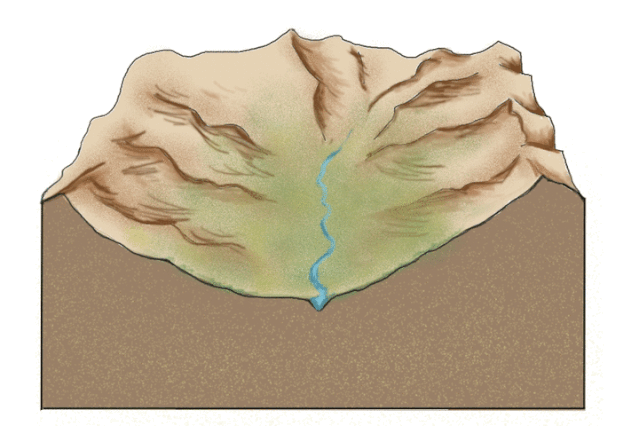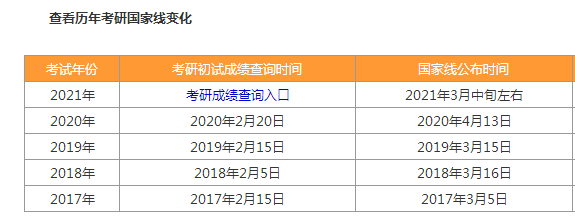每次接到做PPT的任务,都感觉像要了老命!领导突然说“明天就要”,对着空白页面眼睛瞪得像铜铃,脑子里却一片空白,好不容易憋出几页,还被吐槽 “太老气”“没创意”。
现在真有这种“外挂”——AI 做 PPT 的工具!网上工具一搜一大把,到底哪个好用?今天我就把压箱底的五个工具分享出来,从此和熬夜改 PPT 说拜拜!
01 迅捷画图 迅捷画图在线创作工具,不用下载软件,随时随地都能开工。它有海量的模板素材,不管你是做商务汇报、教育培训,还是创意展示的 PPT,都能找到合适的模板。 智能布局功能更是一绝,你输入内容后,它能自动调整页面元素的排列,让 PPT 布局既合理又美观。它的 AI 功能还能在绘图界面,根据你输入的需求一键生成 PPT 框架,大大缩短了创作时间,提高工作效率。 操作步骤: ①首先,打开网页进入迅捷画图,点击【AI PPT】选项,输入关键词生成PPT大纲。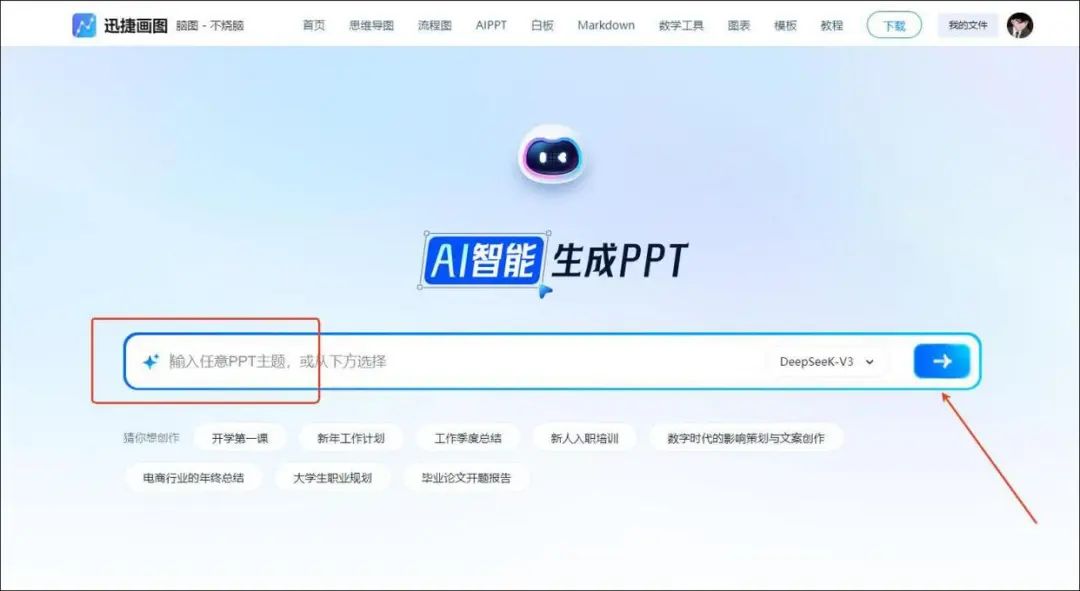 ②然后,修改大纲内容,点击【选择PPT模板】。
②然后,修改大纲内容,点击【选择PPT模板】。
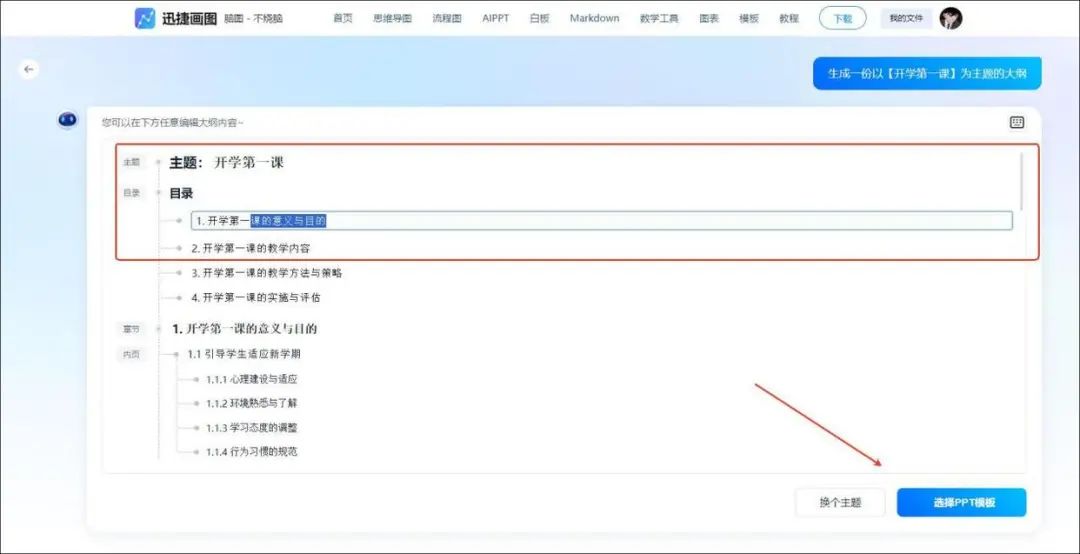 ③找到契合你PPT主题的模板,选择模板后,点击【生成PPT】等待工具生成PPT。
③找到契合你PPT主题的模板,选择模板后,点击【生成PPT】等待工具生成PPT。
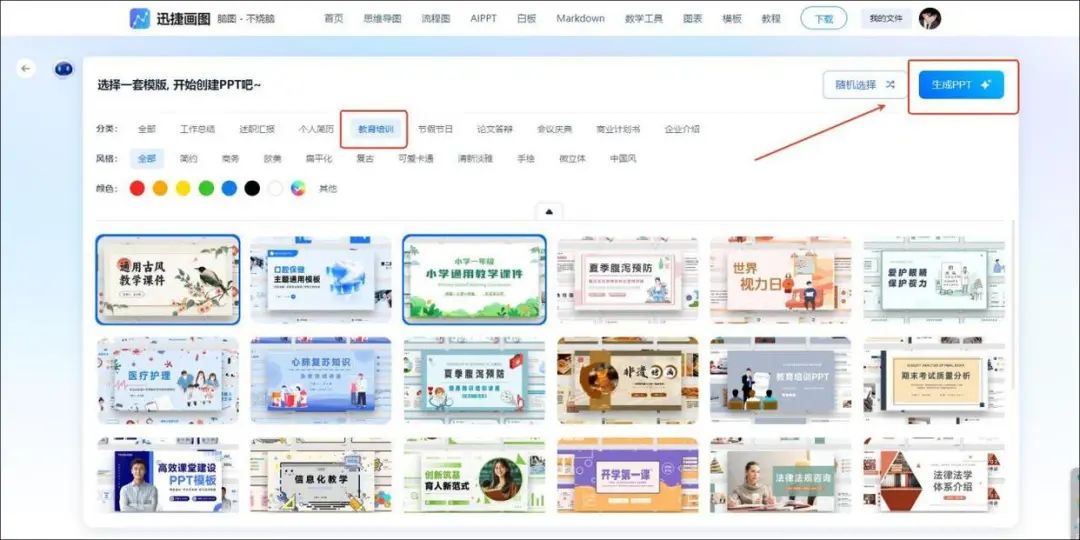 ④工具生成后,可在生成模板界面点击【下载PPT】,或【去编辑】进入PPT编辑界面,对PPT内容进行文字、图片等样式修改。
④工具生成后,可在生成模板界面点击【下载PPT】,或【去编辑】进入PPT编辑界面,对PPT内容进行文字、图片等样式修改。
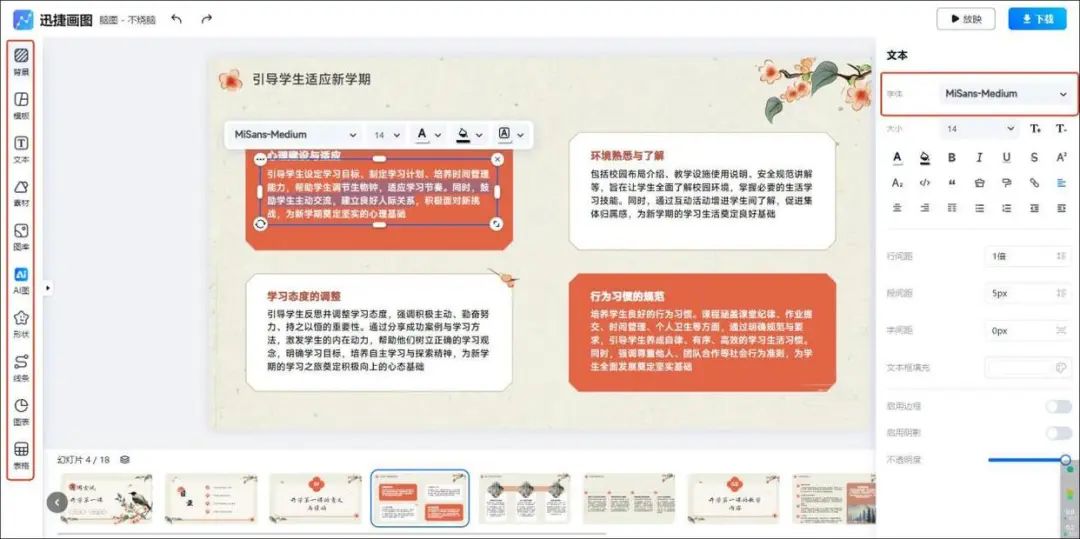 ⑤等PPT全部制作完成,点击“导出”选择PPT格式,保存到电脑,一个精美的PPT就到手啦!
⑤等PPT全部制作完成,点击“导出”选择PPT格式,保存到电脑,一个精美的PPT就到手啦!
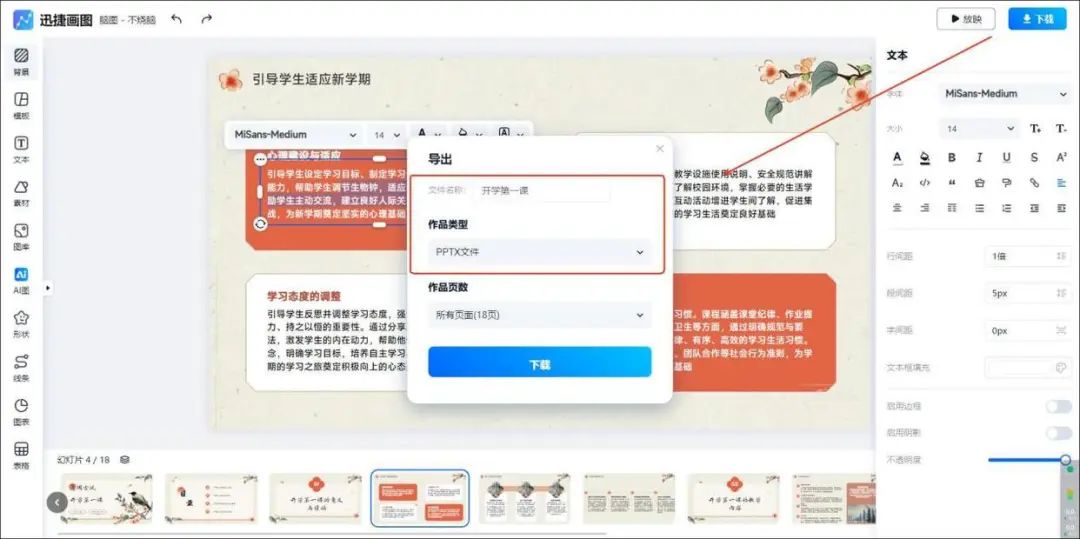 02
Visme
Visme 功能丰富,有海量模板、图形、图标和字体库,能轻松制作出个性化的 PPT。支持动画效果和交互设计,让 PPT 更具吸引力。
它的 AI 功能可以辅助设计,提供配色方案、排版建议等。还支持在线协作,团队成员可以实时共同编辑和评论。此外,它不仅能输出 PPT 格式,还能生成网页、视频等多种形式的内容。
操作步骤:
①进入平台,点击 “新建项目”-“演示文稿”。从众多模板中挑选适合的模板开始编辑。
②在编辑过程中,可以利用 AI 提供的设计建议,选择合适的配色和排版。
③添加文本、图形、图标等元素,并设置动画和交互效果。
④完成制作后,选择想要的输出格式,如 PPT、视频等进行导出。
02
Visme
Visme 功能丰富,有海量模板、图形、图标和字体库,能轻松制作出个性化的 PPT。支持动画效果和交互设计,让 PPT 更具吸引力。
它的 AI 功能可以辅助设计,提供配色方案、排版建议等。还支持在线协作,团队成员可以实时共同编辑和评论。此外,它不仅能输出 PPT 格式,还能生成网页、视频等多种形式的内容。
操作步骤:
①进入平台,点击 “新建项目”-“演示文稿”。从众多模板中挑选适合的模板开始编辑。
②在编辑过程中,可以利用 AI 提供的设计建议,选择合适的配色和排版。
③添加文本、图形、图标等元素,并设置动画和交互效果。
④完成制作后,选择想要的输出格式,如 PPT、视频等进行导出。
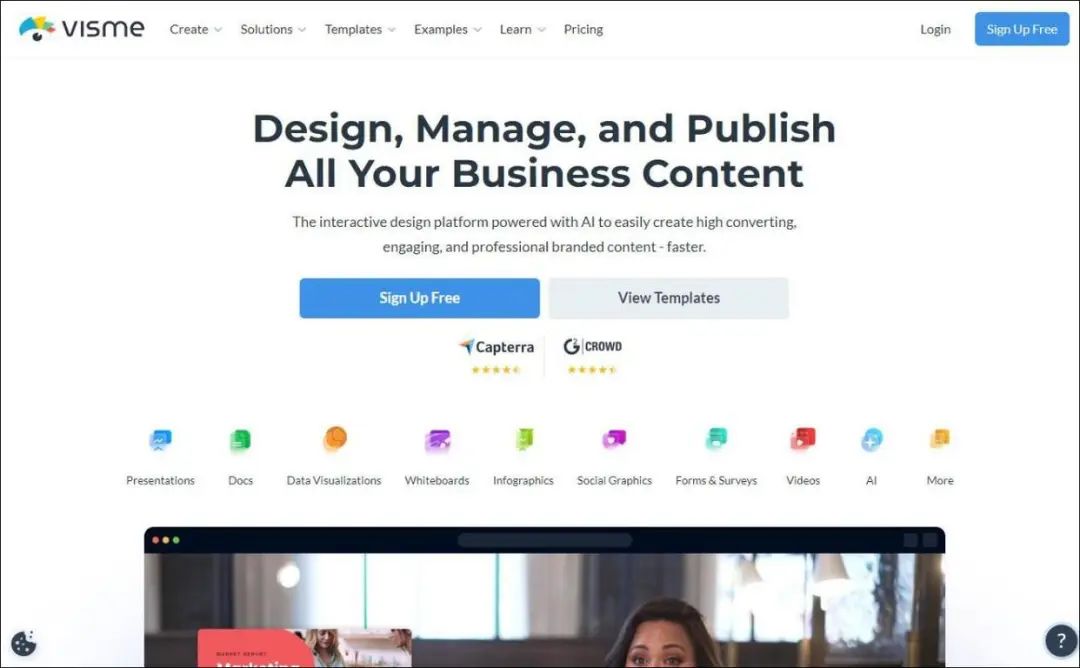 03
Lumen5
Lumen5 主要用于将文字内容快速转化为视频形式的演示文稿,当然也能制作成 PPT 风格。它利用 AI 技术分析文字,自动匹配相关的图片、视频片段和音乐,让演示文稿更生动。
操作简单,即使没有视频制作经验也能轻松上手。还能根据不同平台的要求,输出适合尺寸和格式的内容。
操作步骤:
①打开网站,点击“创建新项目”将准备好的文字内容复制粘贴到指定区域,软件会自动分析。
②然后,从软件提供的素材库中选择喜欢的图片、视频片段和音乐,添加到演示文稿中。
③对添加的元素进行简单编辑,调整顺序、时长等。
④完成编辑后,选择输出格式为 PPT 或者视频,设置好相关参数,点击 “导出” 即可。
03
Lumen5
Lumen5 主要用于将文字内容快速转化为视频形式的演示文稿,当然也能制作成 PPT 风格。它利用 AI 技术分析文字,自动匹配相关的图片、视频片段和音乐,让演示文稿更生动。
操作简单,即使没有视频制作经验也能轻松上手。还能根据不同平台的要求,输出适合尺寸和格式的内容。
操作步骤:
①打开网站,点击“创建新项目”将准备好的文字内容复制粘贴到指定区域,软件会自动分析。
②然后,从软件提供的素材库中选择喜欢的图片、视频片段和音乐,添加到演示文稿中。
③对添加的元素进行简单编辑,调整顺序、时长等。
④完成编辑后,选择输出格式为 PPT 或者视频,设置好相关参数,点击 “导出” 即可。
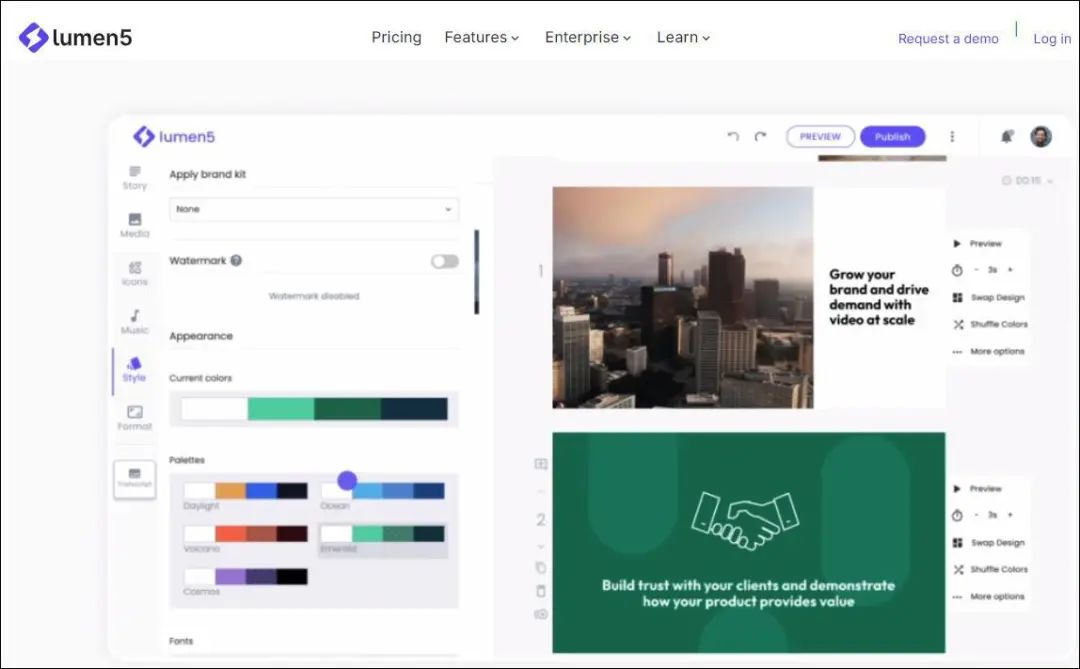 04
Zoho Show
Zoho Show 是一款在线演示文稿制作工具,有丰富的模板和主题可供选择。支持实时协作,团队成员可以同时编辑同一个 PPT,还能通过评论功能交流想法。
它具备基本的 PPT 编辑功能,如添加文本、图片、图表等,并且能设置动画效果和转场效果。
操作步骤:
①打开网页版,登录账号后,点击 “新建演示文稿”。从模板列表中选择合适的模板。
②在编辑页面,添加文本框输入文字,插入图片、图表等元素。选中元素后,设置动画和转场效果。
③制作完成后,点击 “下载”,选择 PPT 格式将文件保存到电脑。
04
Zoho Show
Zoho Show 是一款在线演示文稿制作工具,有丰富的模板和主题可供选择。支持实时协作,团队成员可以同时编辑同一个 PPT,还能通过评论功能交流想法。
它具备基本的 PPT 编辑功能,如添加文本、图片、图表等,并且能设置动画效果和转场效果。
操作步骤:
①打开网页版,登录账号后,点击 “新建演示文稿”。从模板列表中选择合适的模板。
②在编辑页面,添加文本框输入文字,插入图片、图表等元素。选中元素后,设置动画和转场效果。
③制作完成后,点击 “下载”,选择 PPT 格式将文件保存到电脑。
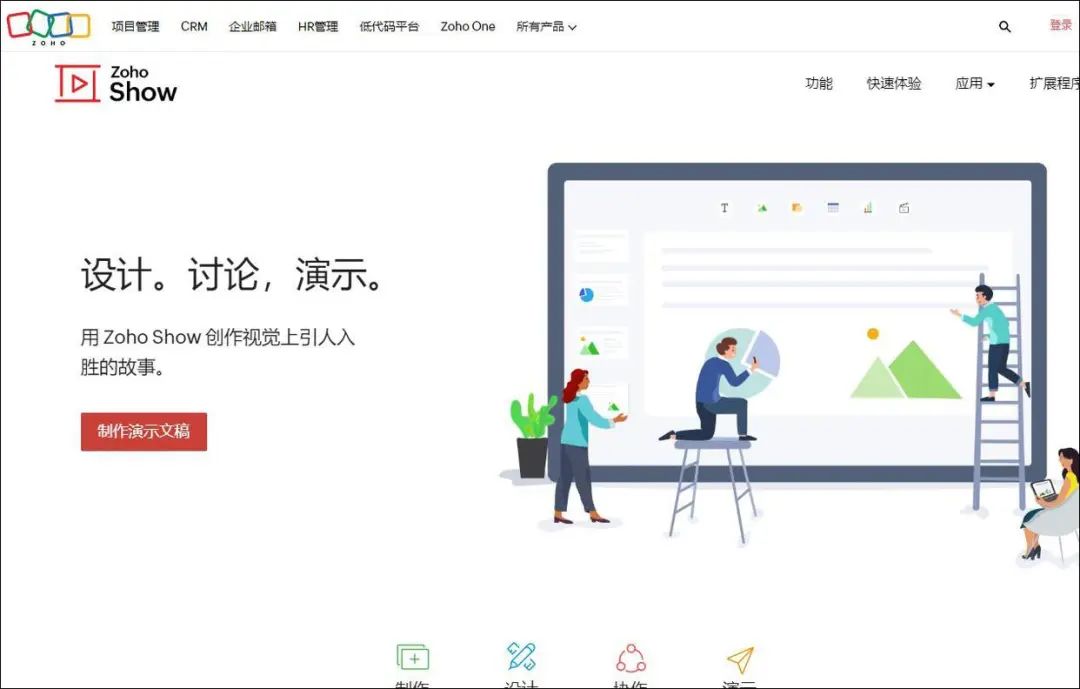 05
Microsoft PowerPoint
作为大家熟知的 PPT 制作软件,Microsoft PowerPoint 也加入了 AI 辅助功能。它的 AI 功能可以根据内容提供设计灵感,比如推荐合适的模板、布局和图表样式。
能智能检测文本中的错误并提供修改建议,还能通过分析内容自动生成摘要幻灯片。与其他 Microsoft 办公软件兼容性好,方便数据交互和整合。
操作步骤:
①打开软件,新建演示文稿。输入PPT内容,AI会自动检测错误并给出提示。
②想要获取设计灵感,点击相关的 AI 功能按钮,软件会推荐合适的模板、布局等。
③根据推荐进行选择和调整,添加图片、图表等元素。
④完成 PPT 制作后,直接点击 “保存” 按钮,选择保存路径和格式即可。
05
Microsoft PowerPoint
作为大家熟知的 PPT 制作软件,Microsoft PowerPoint 也加入了 AI 辅助功能。它的 AI 功能可以根据内容提供设计灵感,比如推荐合适的模板、布局和图表样式。
能智能检测文本中的错误并提供修改建议,还能通过分析内容自动生成摘要幻灯片。与其他 Microsoft 办公软件兼容性好,方便数据交互和整合。
操作步骤:
①打开软件,新建演示文稿。输入PPT内容,AI会自动检测错误并给出提示。
②想要获取设计灵感,点击相关的 AI 功能按钮,软件会推荐合适的模板、布局等。
③根据推荐进行选择和调整,添加图片、图表等元素。
④完成 PPT 制作后,直接点击 “保存” 按钮,选择保存路径和格式即可。
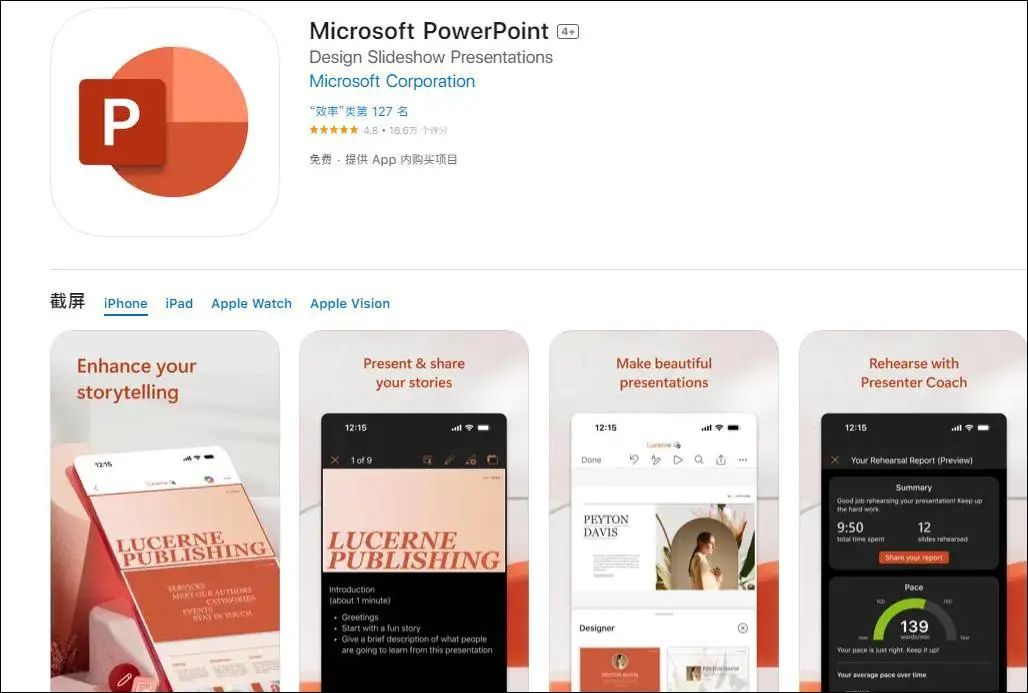 以后再被PPT折磨,直接召唤这几个“秘密武器”!比如要做项目汇报,输入关键词,一秒生成逻辑清晰的框架和超有设计感的模板。
用它们做PPT,就像开了倍速,又快又好看!不用再焦头烂额改到凌晨,省下时间去约会、追剧、吃火锅不香吗?赶紧码住这几个工具,下次做PPT直接惊艳所有人!
以后再被PPT折磨,直接召唤这几个“秘密武器”!比如要做项目汇报,输入关键词,一秒生成逻辑清晰的框架和超有设计感的模板。
用它们做PPT,就像开了倍速,又快又好看!不用再焦头烂额改到凌晨,省下时间去约会、追剧、吃火锅不香吗?赶紧码住这几个工具,下次做PPT直接惊艳所有人! 本站内容收集整理于网络,多标有原文出处,本站仅提供信息存储空间服务。如若转载,请注明出处。